Comment importer des contacts Google sur iPhone ou les synchroniser
Est-ce que vous voulez importer les contacts Google sur votre iPhone pour bien gérer les coordonnées de vos amis ? Comment le faire ? Cet article vous montre 3 méthodes efficaces !
Google Contacts est l’un des outils de gestion des contacts les plus utilisés. Les gens peuvent enregistrer et organiser les coordonnées de leurs amis ou camarades, comme le numéro de téléphone, l’e-mail et l’adresse, sur cette plateforme en ligne. Généralement, vous utilisez peut-être plusieurs applications pour gérer les contacts différents, tels que Gmail ou Outlook. En fait, il est parfois inconvénient de chercher un certain contact entre les différents gestionnaires de contacts.
Surtout lorsque, de temps en temps, vous oubliez où vous avez mis les coordonnées d’un ami. Alors la solution la plus simple est d’intégrer les contacts ensemble. Prenez votre iPhone comme exemple, vous pouvez importer et synchroniser des contacts Google sur votre iPhone, puis il devient bien commode de les consulter. Donc comment le faire ? Ne vous inquiétez pas, dans cet article, nous allons vous montrer trois méthodes utiles !
Méthode 1. Transférer les contacts Google sur iPhone via Paramètres
En fait, Google Contacts offre le service de la synchronisation des contacts avec les appareils iOS. Donc il est possible de configurer directement sur votre iPhone pour importer les contacts Google. Suivez les étapes suivantes pour transférer les contacts Google sur iPhone :
- Allez dans Réglages > Cliquez sur Mots de passe et comptes
- Tapez sur Compte puis sur Ajouter un compte
- Sélectionnez Google > Cocher l’option de Contacts > Cliquer sur Enregistrer
- Activer l’option Contacts dans iCloud
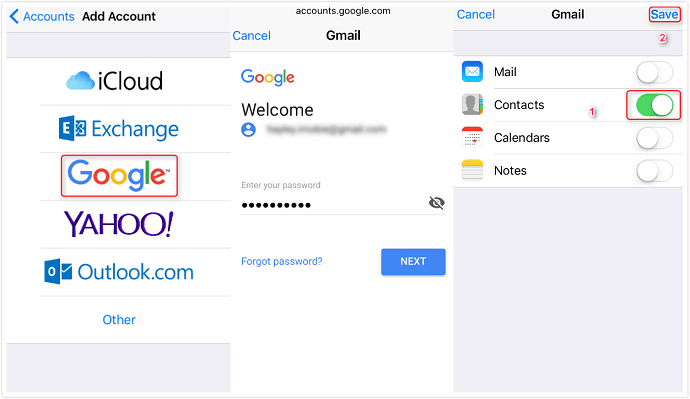
Importer les contacts Google sur iPhone
Méthode 2. Importer les contacts Google sur iPhone par iCloud
iCloud est un outil officiel d’Apple pour synchroniser les données entre les différents appareils iOS, donc il peut vous aider à importer et synchroniser les contacts Google sur iPhone. Le processus général est d’exporter d’abord les contacts Google sur votre ordinateur, puis de les importer sur votre iCloud et puis, de les synchroniser sur votre iPhone. Voyez les instructions détaillées :
- Allez dans Google Contacts > Connectez-vous avec votre compte Google
- Choisissez les contacts voulus > Définissez le Format d’exportation des contacts > Tapez sur Exporter
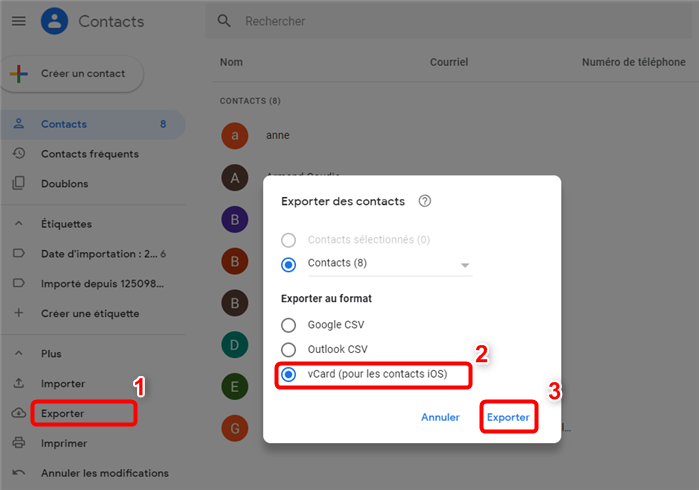
Synchroniser les contacts Google avec iCloud
Ensuite, allez sur iCloud.com et connectez-vous à votre compte iCloud
- Allez sur iCloud.com > Cliquez sur Contacts
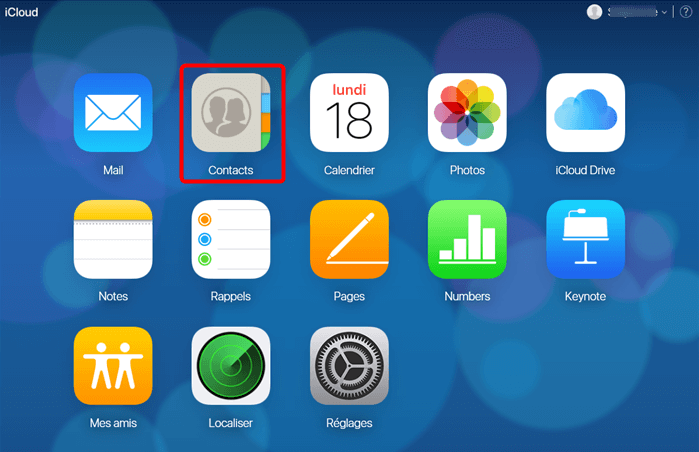
Transfert des contacts iCloud
- Appuyez sur Paramètre > Choisissez Importer une vCard > Sléctionnez le fichier exporté de Google Contacts
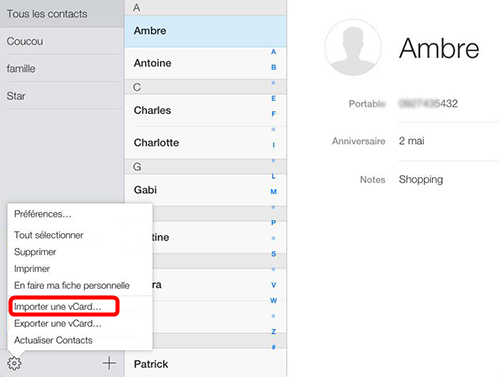
Comment importer vCard sur iPhone avec iCloud
Assurez-vous d’avoir activé la synchronisation iCloud de Contacts sur votre iPhone.
Méthode 3. Importer contacts Google sur iPhone avec AnyTrans en un clic
Si vous trouvez les deux méthodes un peu compliqué à appliquer et vous cherchez une solution plus simple. AnyTrans est à votre disposition, un logiciel professionnel et puissant pour transférer et gérer le contenu sur votre appareil iOS, tels que iPhone, iPad et iPod. Quel que soit le type des données, AnyTrans peut les sauvegarder, importer ou exporter de façon rapide et efficace. De ce fait, si vous voulez importer les contacts Google sur votre iPhone facilement en un clic, AnyTrans est sans aucune doute un bon choix !
De plus, AnyTrans vous permet également de gérer la sauvegarde iTunes et iCloud, au lieu de restaurer toute la sauvegarde, vous pouvez sélectionner quelles données à transférer tout en évitant la perte de données importantes et économisant du temps. Alors ne vous attendez pas ! Téléchargez et essayez AnyTrans pour transférer les contacts Google vers votre iPhone facilement !
- Allez dans Google Contacts > Exportez les contacts sous format vCard > Cliquez sur Exporter
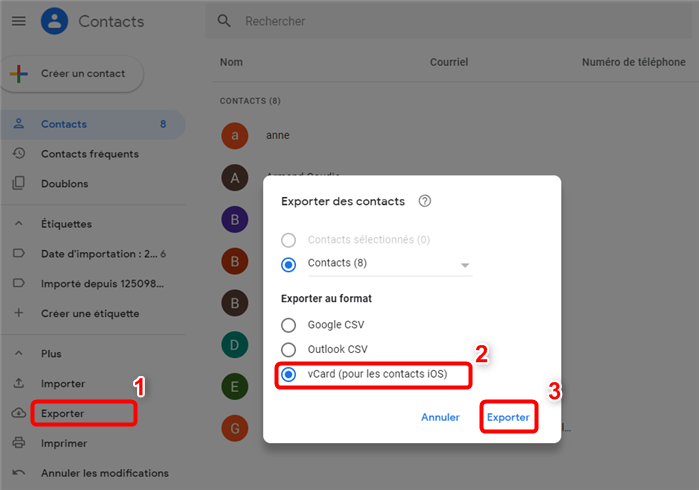
Synchroniser les contacts Google avec iCloud
- Lancez AnyTrans et y connectez votre iPhone > Sélectionnez Gestionnaire de l’appareil > Cliquez sur Plus

Cliquez sur Plus
- Choisissez Contacts > Cliquez sur Ajouter > Sélectionnez le fichier exporté de Google Contacts > Tapez sur Ouvrir
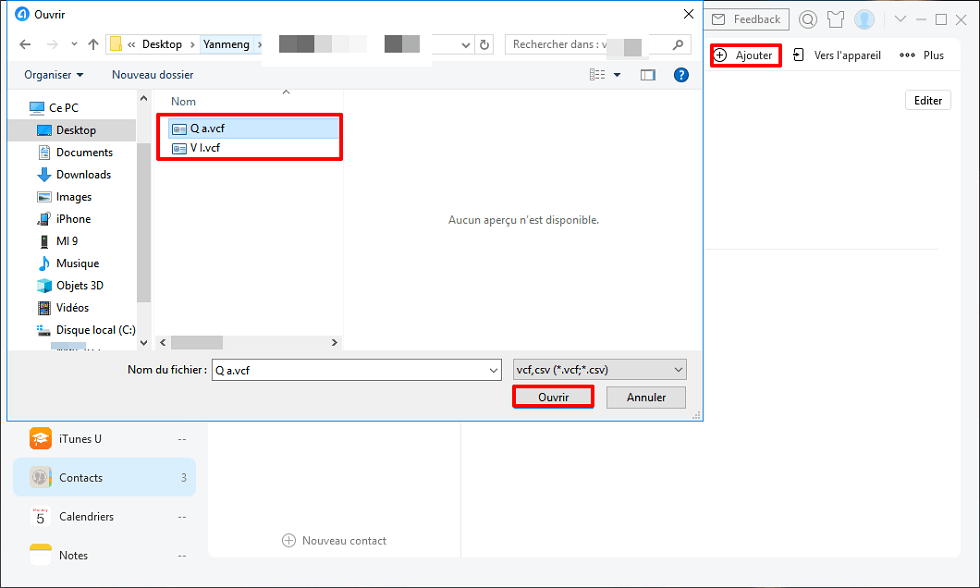
Ajouter contacts sur iPhone
Conclusion
Si vous voulez importer et synchroniser les contacts Google sur votre iPhone pour les intégrer ensemble, cet article vous propose trois méthodes utiles pour le réaliser. Vous pouvez choisir le moyen de Paramètre, d’iCloud ou d’AnyTrans comme vous voulez. Cependant, nous vous recommandons forcément le logiciel AnyTrans.
Il simplifie le processus de la transmission des données, donc vous pouvez importer les contacts de moyen facile et rapide. D’ailleurs, si vous voulez exporter et sauvegarder les autres données iPhone sur ordinateur, comme la musique et les messages, AnyTrans est aussi à votre service. Alors n’hésitez pas, veuillez télécharger AnyTrans sur votre ordinateur !
Si cet article vous est utile, n’oubliez pas de le partager avec vos amis.
AnyTrans – Importer Contacts Google sur iPhone
- Importer les contacts Google sur iPhone directement en un clic.
- Transférez plus de 3000 contacts iPhone vers un ordinateur en moins de 32 SECONDES, ou vice-versa.
- Transférez toutes les données iPhone sans aucune perte.
Télécharger pour Win100% propre et sécuritaire
Télécharger pour Mac100% propre et sécuritaire
Téléchargement Gratuit * 100% propre et sécuritaire
Questions liées aux produits ? Contactez l'équipe Support à trouver une solution >





